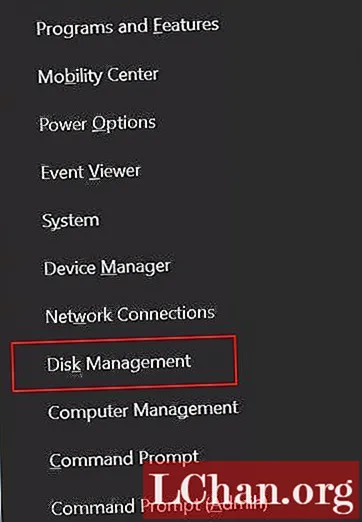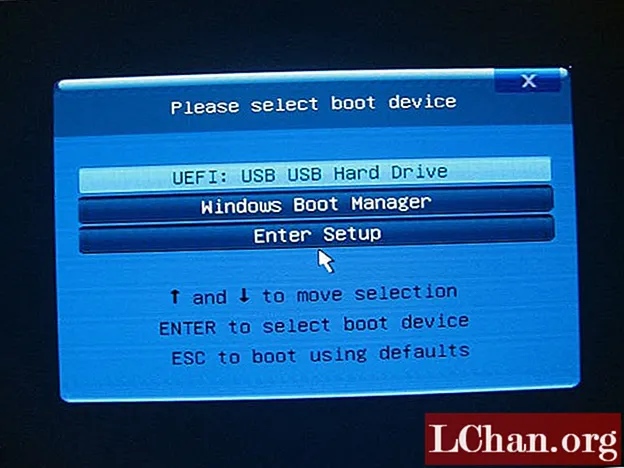Садржај
- 1. опција: Уклоните познату лозинку за Екцел 2010
- 1. Отворите лозинку / лозинку радне свеске
- 2. Измените лозинку
- 3. Лозинка за структуру радне свеске
- 4. Лозинка радног листа
- 5. Режим само за читање
- Опција 2. Уклоните заборављену лозинку за Екцел 2010
- Суштина
Интернет је свет променио у глобално село. Ништа се не може сачувати док није заштићено лозинком или кључем. Методе заштите лозинком користе се на радним местима на којима се врши складиштење и анализа података Мицрософт Екцел 2010 да би се заштитили њихови значајни записи. Не желе да им неовлашћена особа приступи или их измени. Ево ситуације када некако изгубите лозинку или заборавите лозинку. Сада ни ти не можеш уклоните лозинку из програма Екцел 2010 и не могу да приступе тој датотеци. Заштита лозинком за Екцел документ је слаба. Друга могућност за уклањање лозинке из датотеке Екцел 2010 је та што ће можда желети да поделе свој рад са својим чланом, а можда неће желети да је деле. Ево неколико решења за уклањање познате и заборављене лозинке из програма Екцел 2010.
1. опција: Уклоните познату лозинку за Екцел 2010
За Екцел 2010. постоје различите врсте заштите лозинком. То су:
1. Отворите лозинку / лозинку радне свеске
Отворена лозинка документа је лозинка која се користи за ограничавање отварања документа. Искаче док се документ отвара. Ако је ваш посао завршен и сада желите да га предате шефу, тада вам заштита није потребна. Овде је најлакши начин да заштитите Екцел датотеку, али морате знати и стару лозинку. ако то знате, једноставно следите кораке у наставку:
Корак 1. Потпуно приступите документу тако што ћете га отворити и унети лозинку.
Корак 2. Сада за уклањање лозинке идите на Филе> Инфо> Протецт Доцумент> Енцрипт витх Пассворд. Пред вама ће се појавити нови дијалошки оквир са вашом старом шифрованом лозинком.

Корак 3. Оставите поље за текст празно да бисте уклонили лозинку и кликните на „У реду“.

Сада је ваша датотека успешно дешифрована. Лозинку датотеке можете доставити бесплатно.
2. Измените лозинку
Измени лозинку је лозинка потребна за измену документа. Ако желите да унесете неке измене у документ, требат ће вам ова лозинка. Ова лозинка није само отворена лозинка. Ако не знате да измените лозинку, и даље можете да прегледате документ у режиму само за читање само ако је аутор то омогућио. Ово је такође познато и као „Уреди лозинку за ограничење“. Да бисте уклонили лозинку из Екцел датотека, следите следеће кораке:
Корак 1. Отворите Екцел документ и идите на Филе> Инфо> Протецт Доцумент> Рестрицт Едитинг.
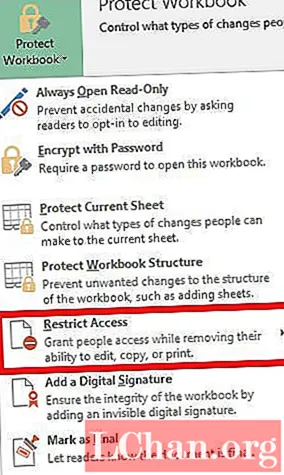
Корак 2. Тамо ћете видети дугме Заустави заштиту на дну окна Ограничи уређивање. Изаберите то и ваше ограничење ће бити искључено.
3. Лозинка за структуру радне свеске
Ако желите да спречите друге кориснике да додају, премештају, бришу, скривају и преименују радне листове, можете заштитити структуру Екцел радне свеске лозинком. Ова лозинка штити само структуру, а не садржај радног листа. Да бисте уклонили лозинку за структуру радне свеске, мораћете да поступите корак по корак:
Корак 1. Отворите шифровани документ у програму Екцел 2010.
Корак 2. Да бисте уклонили заштиту структуре радне свеске, идите на Датотека> Информације> Заштита документа> Заштита структуре радне свеске.

Корак 3. У дијалог који се појављује унесите лозинку и сачувајте документ.

Заштита структуре ваше радне свеске ће бити искључена и сада можете поново да шифрирате структуру.
4. Лозинка радног листа
Лозинка радног листа спречава корисника да мења, премешта или брише податке на радном листу. Са заштитом радног листа, можете учинити да се могу уређивати само одређени делови листа и корисници неће моћи да мењају податке у било којој другој регији на листу. Ако је ова лозинка омогућена и желите је се решити, врло је једноставна. Следите поступак у наставку и ваша заштита ће бити искључена.
Корак 1. Отворите шифровани Екцел документ помоћу програма Екцел 2010. Идите на картицу „Преглед“ на траци менија.

Корак 2. На картици „Ревиев“ одаберите опцију „Унпротецт Схеет“. Након Заштита листа, опција „Заштити лист“ се мења у „Опозовите заштиту листа“.

Корак 3. Унесите лозинку у нови прозор који ће се појавити са оквиром за лозинку. Кликните на „ОК“. Ово ће уклонити заштиту листова из ваше Екцел датотеке.
5. Режим само за читање
Ако не желите да гледаоци случајно измене ваш документ, можете да га направите само за читање. Датотека само за читање може се читати, али не и мењати. Ваша датотека се увек отвара у режиму само за читање, а желите да се решите режима само за читање, следите доњи поступак.
Корак 1. Отворите Екцел документ. Отвориће се у режиму само за читање или ће тражити да се отвори у режиму само за читање.
Корак 2. Сада идите на Датотека> Информације> Заштити документ> Увек отвори режим само за читање. Изаберите ову опцију и ограничења само за читање биће онемогућена из вашег документа.
Опција 2. Уклоните заборављену лозинку за Екцел 2010
Сада је решење за могућност да када изгубите лозинку за Екцел датотеку шта урадите? Ако сте изгубили или заборавили лозинку, не морате да бринете. Користите ПассФаб за Екцел, брзо и једноставно решење за опоравак изгубљених или заборављених лозинки за Мицрософт Екцел датотеку. Подржава Екцел радну свеску створену у МС Екцел 97-2016. Постоје 3 моћна типа напада умотана у Екцел опоравак лозинке:
1. Бруте Форце Аттацк
Покушава све могуће комбинације лозинки док се не пронађе тачна лозинка. Механизам за опоравак лозинке је високо оптимизован, тако да се кратка лозинка може одмах опоравити.
2. Бруте Форце са нападом маске
Ако се лозинке делимично сетите, можете поставити маску са симболима маске за оне делове којих се не можете сетити, то ће вам помоћи да ефикасно скратите време опоравка у поређењу са нападом грубе силе.
3. Речник напада:
Будући да многи људи користе уобичајене речи или фразе за лозинку, извршите напад на речник тако што ћете испробавањем сваке речи из речника уштедети ваше драгоцено време.
Нису потребне техничке вештине за његово коришћење. Ево водича за коришћење ПассФаб-а за Екцел:
Корак 1. Отворите ПассФаб за Екцел и идите на главни интерфејс функције Екцел лозинке. Сада кликните Додај опцију да бисте увезли Екцел радну свеску заштићену лозинком.

Корак 2. Како се датотека успешно додаје, добићете опште информације о датотеци: величину, датум последње измене и лозинку. Следећи корак је одабир типа провале лозинке.

3. корак Након што потврдите врсту напада, кликните "Старт" да бисте провалили лозинку.Одређено време зависи од дужине лозинке, сложености и конфигурације рачунара. Ако ваш рачунар подржава ГПУ, изаберите опцију ГПУ Аццелератион пре него што кликнете на „Старт“.

4. корак Једном када је лозинка пронађена, појављује се дијалошки прозор и приказује вашу лозинку. Дакле, лозинком можете да откључате датотеку.

Ако сте и даље збуњени око корака, ево видео водича о томе како га користити:
Суштина
Сада своју Екцел датотеку можете чак и да заштитите лозинком без страха да ћете је изгубити. Развили смо листу различитих решења за опоравак или уклањање лозинке и ако имате стари шифровани важан запис и ако сте изгубили његову лозинку, само је извадите и примените једно од горе описаних решења. За то не треба да будете ИТ стручњак. Или инсталирајте ПассФаб за Екцел да бисте повратили приступ било којој Екцел датотеци.